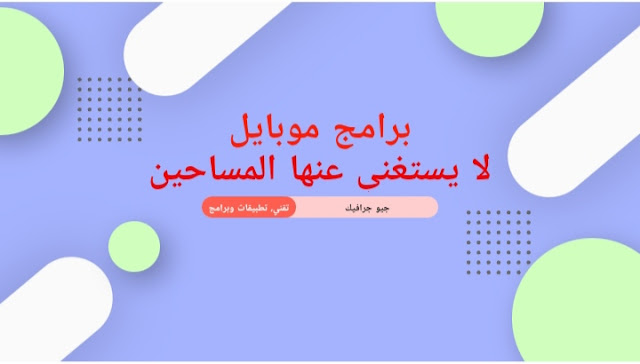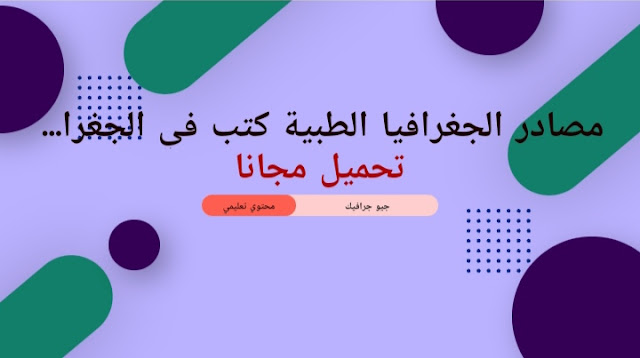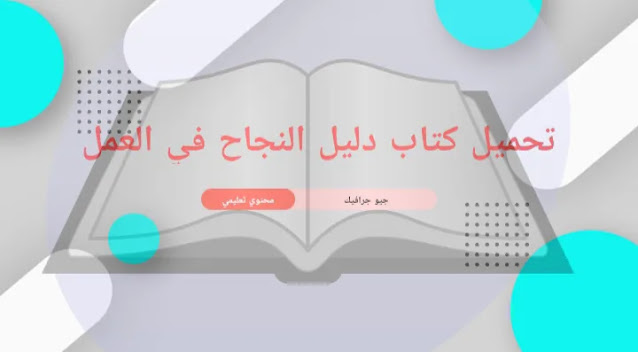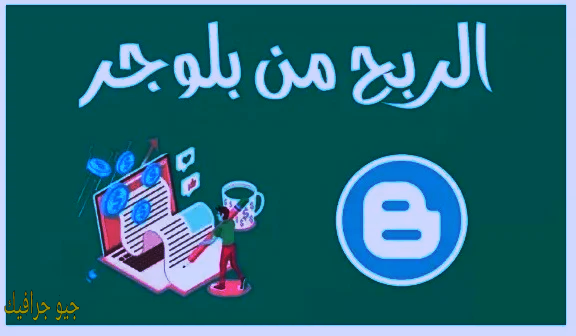كيفية إنشاء خرائطك باستخدام CC3
إنشاء خرائطك باستخدام CC3
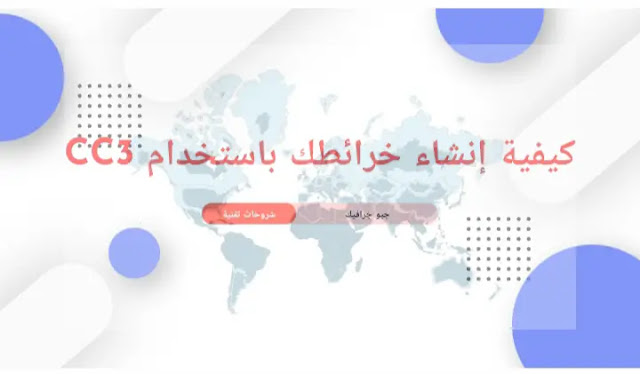 |
| إنشاء خرائطك باستخدام CC3 |
مرحبًا بكم في Campaign Cartograph 3 (CC3) وهو إنشاء خرائط باستخدام CC3
تحميل برنامجCC3 وملف الشرح ل CC3 مرفق في نهاية المقال.
مقدمة
CC3 هو محرك CAD قوي ومتخصص في أدوات رسم الخرائط. يمكنك استخدامه لإنشاء ، على سبيل المثال:
• خرائط Overland بأسلوب خيالي (CC3 متخصص في هذا)
• خرائط أوفرلاند في أنماط أخرى باستخدام خطوط CC3 النقطية القدرات وتأثيرات التصفية
• مخططات الطوابق بما في ذلك الأبراج المحصنة والكهوف والسفن الفضائية
• المناطق الحضرية
• أجهزة شعارات
• عدادات لألعاب الحرب الخاصة بك
• صور شخصية.
CC3 وحدها كافية لأداء معظم مهام رسم الخرائط ،ولكن يمكنك تعزيز صلاحياته من خلال الوظائف الإضافية.
كيفية استخدام الدليل
تمنحك الأساسيات ما يكفي للبدء ،دون إغراقك بالتفاصيل. فهو يجمع بين البرنامج التعليمي ونظرة عامة على ميزات CC3. أغراض
يشير النص الذي تحته خط غامق إلى الشريط الجانبي للتعريفات والمعلومات الإضافية. أزرار،
تظهر عناصر مربع الحوار وعناصر القائمة بخط عريض نص مثل هذا: إعدادات المنظور.
معلومات إضافية
سيكون هناك دليل كامل متاح في شكل PDF للتنزيل من صفحة التسجيل الخاصة بـموقع Profantasy. سيغطي هذا CC3 والإضافات الخاصة به بقدر كبير من التفصيل.
صفى عقلك ...
CC3 سهل الاستخدام ، ولكن هناك بعض الأشياء التي تجعله يختلف عن بعض البرامج الأخرى. إذا كنت تستطيع فهم
هذه المفاهيم البسيطة في وقت مبكر ، ستجد CC3 كثيرًا أسهل في التعلم.
تتكون رسومات CC3 من كائنات رسومية تسمى الكيانات.
هذه الكيانات لها خصائص ، ويمكنك تحديدها للتحرير استنادًا إلى مجموعات من ملكيات.
يتوقع CC3 أن تختار وظيفة تحرير ، وثم حدد ما تريد تحريره. على سبيل المثال ، لإزالة كيان ، يمكنك النقر فوق مسح ثم النقر فوق على ما تريد محوه. مع الكيان المطلوب المحدد ، انقر بزر الماوس الأيمن ثم حدد قم بذلك. هذا يعد أسرع لرسم الخرائط من Windows القياسي.
طريقة التحديد ثم التحرير. انقر بزر الماوس الأيمن لإكمال ملف يأمر. عند اكتمال الأمر ، انقر فوق قم بتكريرها. اضغط أو حدد أمرًا آخر لـإلغاء الحالي.
حقل في الركن الأيسر السفلي من الشاشة يسمى موجه الأوامر ، هو المكان الذي يطلبه منك CC3 التعليمات ، وتعطيك التعليمات ، وتوفر
بمعلومات حول الخيارات. يمكنك الكتابة هن
تعد مشاهدة المطالبة أمرًا ضروريًا ، حتى بالنسبة للمستخدمين الخبراء ،لأن هذا هو المكان الذي سيتواصل معك CC
الوصول إلى C
بعد إضافة الوظائف الإضافية ، يمكنك التبديل إلى C
C3C33.ا.لكيل إلى CC3
من أي وظيفة إضافية عن طريق النقر فوق الزر CC3
شريط أدوات ملف CC3.
واجهة CC3
إليك نظرة عامة على التخطيطين الأساسيين لـ CC3.
واجهة بسيطة
يحتوي شريط الأدوات البسيط على كل ما يلزم لإنشاء العديد من رسوماتك.
شريط الحالة: يظهر لك الرسم الحالي
الخصائص (اللون ، نمط الخط ، إلخ) للكيانات الجديدة. يمكن النقر فوق أي مؤشر لتغيير إعداداته.
شريط الأدوات البسيط: يحتوي شريط الأدوات هذا على الرسم الأساسي
أدوات ، عرض الأدوات ، وتحرير رموز الأدوات. يمكن لهذه الرموز يتم النقر فوق بعضها - إما بزر الماوس الأيسر أو الأيمن انقر فوق –للتحديد أو تنفيذ الأوامر.
نافذة العرض: هذا هو المكان الذي ترى فيه ملف رسم. استخدم أدوات العرض للتحكم في ما تراه.
موجه الأوامر (موجه): هذا هو المكان الذي CC3 يتواصل معك. قد يطلب منك معلومات هنا. إنه أيضًا المكان الذي تكتب فيه القيم المطلوبة مثل
المقاييس والنقاط. مشاهدة موجه أمر ضروري لإتقان CC3.
تمنحك أدوات الشاشة التحكم في ملفات ظهور شاشة CC3 الخاصة بك. يمكنك نقل أشرطة الأدوات ،إخفاء وإظهار أشرطة التمرير وكذلك الكتالوج نافذة او شباك.
أزرار الشبكة ، تقويم العظام ، المفاجئة والقفل يتحول زر الشبكة
الشبكة المرئية داخل وخارج. الانجذاب يتسبب في قفل النقاط الشبكة المرئية والكسور الهامة بينهما.
Ortho (اختصار للمتعامد) يقيد المؤشر لذلك يتحرك رأسيًا أو أفقيًا فقط. أرفق الأسباب النقاط التي تنقر عليها للانطباق على النقاط المهمة الموجودة في الكيانات ، حيثما أمكن ذلك. انقر بزر الماوس الأيمن فوق أي من هذه الأزرار لتغيير خياراتهم وإعداداتهم. مقفل هو ملف
أداة متقدمة تسمح لـ CC3 بتجاهل الكيان التجمع. يجب أن تظل الكيانات المجمعة بشكل عام مؤمنين معا.
واجهة كاملة
بالإضافة إلى أشرطة الأدوات الموصوفة سابقًا ، فإن ملف
تقدم الواجهة العديد من أوامر CC3 القوية مثل الرموز المتاحة في متناول يدك.
تصدير خرائط للنشر
من مربع الحوار حفظ باسم ... اختر إما BMP
ملف Bitmap أو ملف JPEG Bitmap أو ملف PNG Bitmap ..
انقر فوق الزر "خيارات" لاختيار الدقة وخيارات المحاصيل. سيتم تصدير خريطتك بالكامل إلى تنسيق الملف الجديد. للصور المخصصة لـ
الإنترنت ، إنها فكرة جيدة أن تقوم بتصدير خريطتك إلى مستوى أعلى
الدقة التي تحتاجها ، ثم قم بتغيير حجم الصورة إلى تنسيق
الحجم الصحيح. يمكنك أيضًا تصدير أقسام من خريطتك
باستخدام ملف الأقسام المستطيلة (BMP أو PNG أو JPG)
أنواع. عندما تحدد اسم ملف ، انقر فوق اثنين
النقاط التي تشكل مستطيلاً لتصدير الملف.
تتبع الخرائط الورقية الموجودة
إذا كان بإمكانك مسح خريطتك الحالية ضوئيًا ، يمكنك إدراجها في خلفية خريطة CC3 ، ثم تتبعها:
1 تحويل الخريطة الحالية إلى صورة نقطية BMP 24 بت تنسيق الصورة.
2 ابدأ خريطة جديدة بالحجم المطلوب. انقر على مؤشر الطبقة ثم انقر فوق إضافة. اكتب BITMAP. انقر
نعم. حدد BITMAP كطبقة حالية ، ثم انقر فوق موافق.
3 من قائمة "تحرير" ، انقر فوق "إدراج ملف"…. إلغاء
خيار تضمين في الرسم. استعرض للوصول إلى ملف BMP الخاص بك ،
حدده ، ثم اتبع المطالبة لوضعه في ملف نموذج. الملف موجود الآن في الرسم ويمكنك ذلك
قم بإنشاء خريطة CC3 عادية فوقها.
تنسيقات الملفات الأخرى
يمكنك تصدير الخريطة كملف تعريف محسّن EMF. الخيارات هي الحجم X و Y وخلفية الطلاء لون. نوصي بعرض وارتفاع كبير لـ
دقة أفضل. خيار جيد لاستيراد بيانات المتجه في Microsoft Word
يمكنك استيراد وتصدير ملفات AutoCAD DXF (ملف الطريقة القياسية لتبادل معلومات المتجهات).
ملفات AutoCAD DWG هي تنسيق ملفات AutoCAD® الأصلي.
يمكنك استيراد وتصدير هذه. يتيح لك كل النص في الرسم تصدير كل تسميات النص بتنسيق الرسم. تسمح لك الخيارات بالتحكم في ملف ترتيب الملف النصي.
المحتويات لملف الشرح pdf
مقدمة................................................. ......................... 2
عرض وطباعة ............................................... ......... 7
إنشاء خريطة ............................................... ................. 13
كيف تعمل القوالب ... .... 30
استيراد الرموز ... ......... 32
تصدير واستيراد الخرائط ................................ 34
إنشاء مخطط طابق ............................................... ........ 36
أين أذهب من هنا............................................. .40
تحميل برنامج CC3
لتحميل البرنامج انقر هناااا
انقر هنا للتحميلتحميل ملف شرح CC3
لتحميل ملف الشرح انقر هنااااا